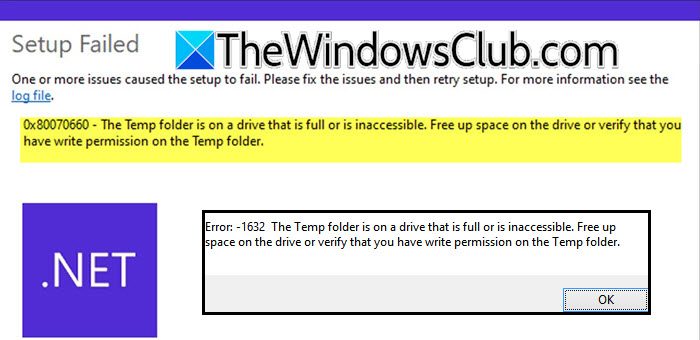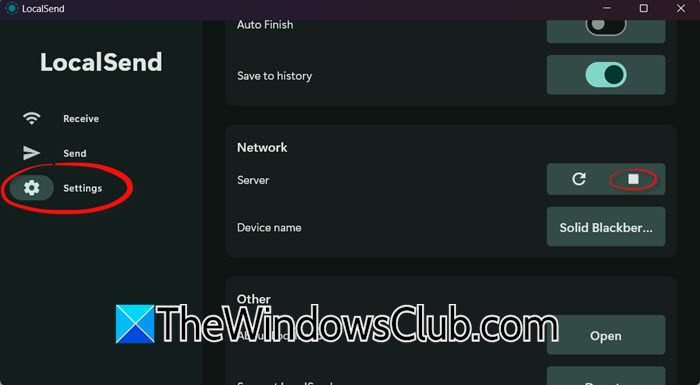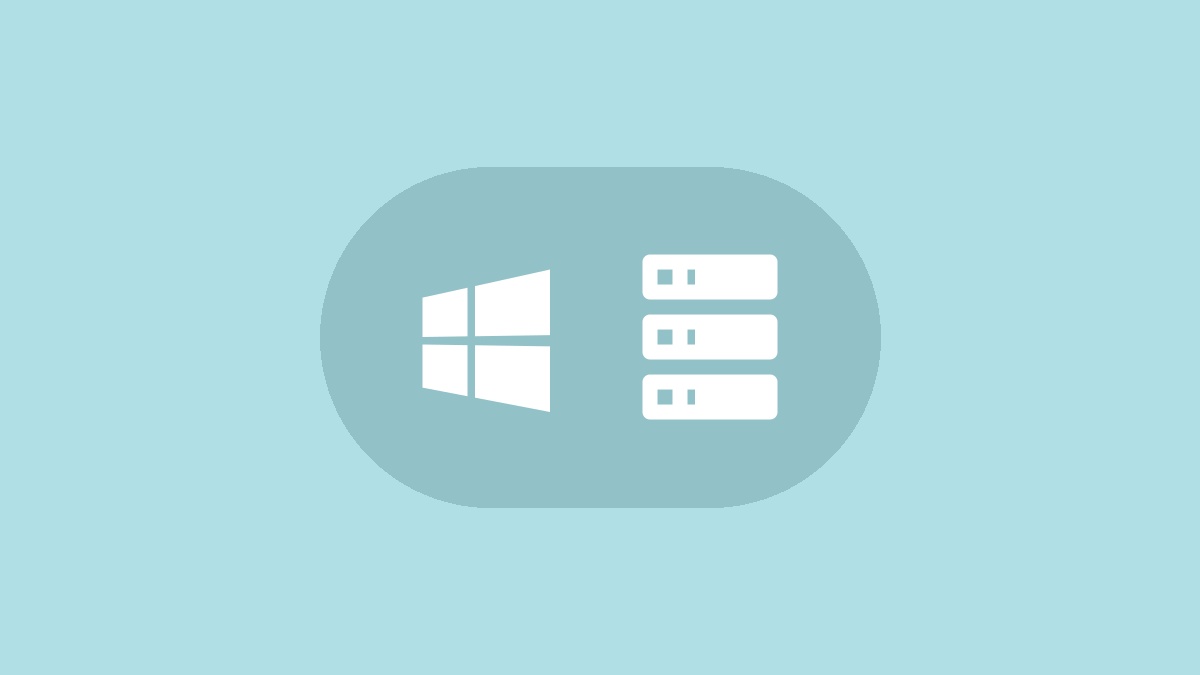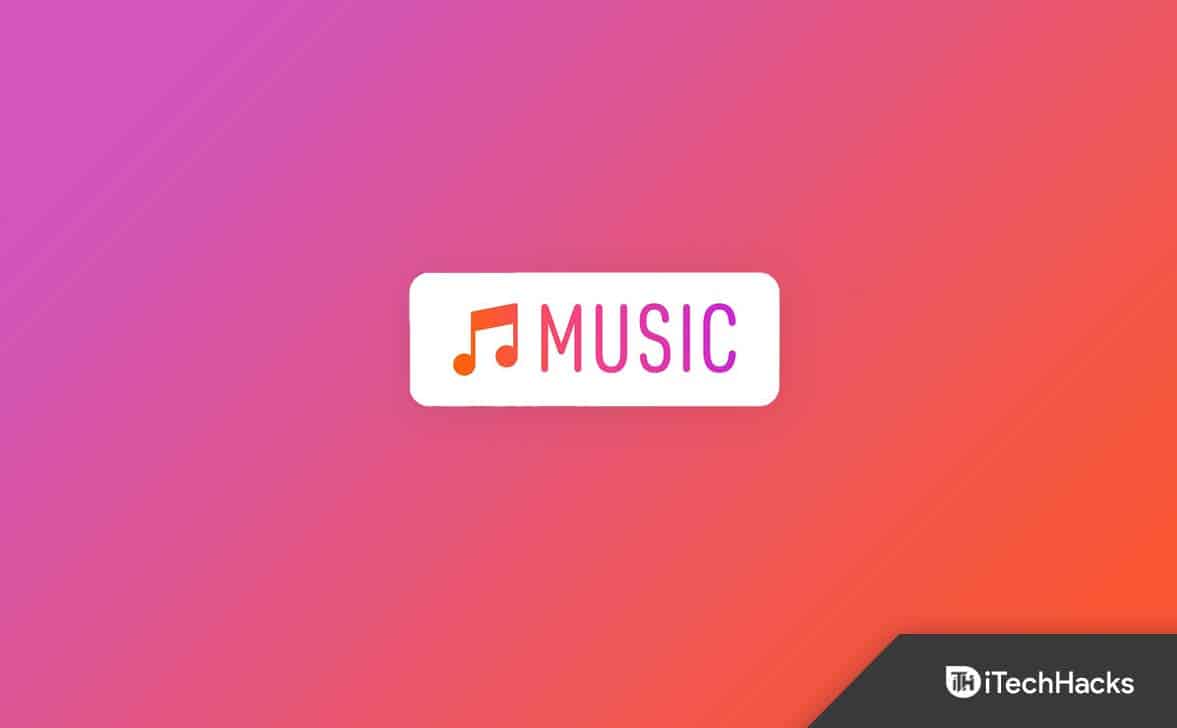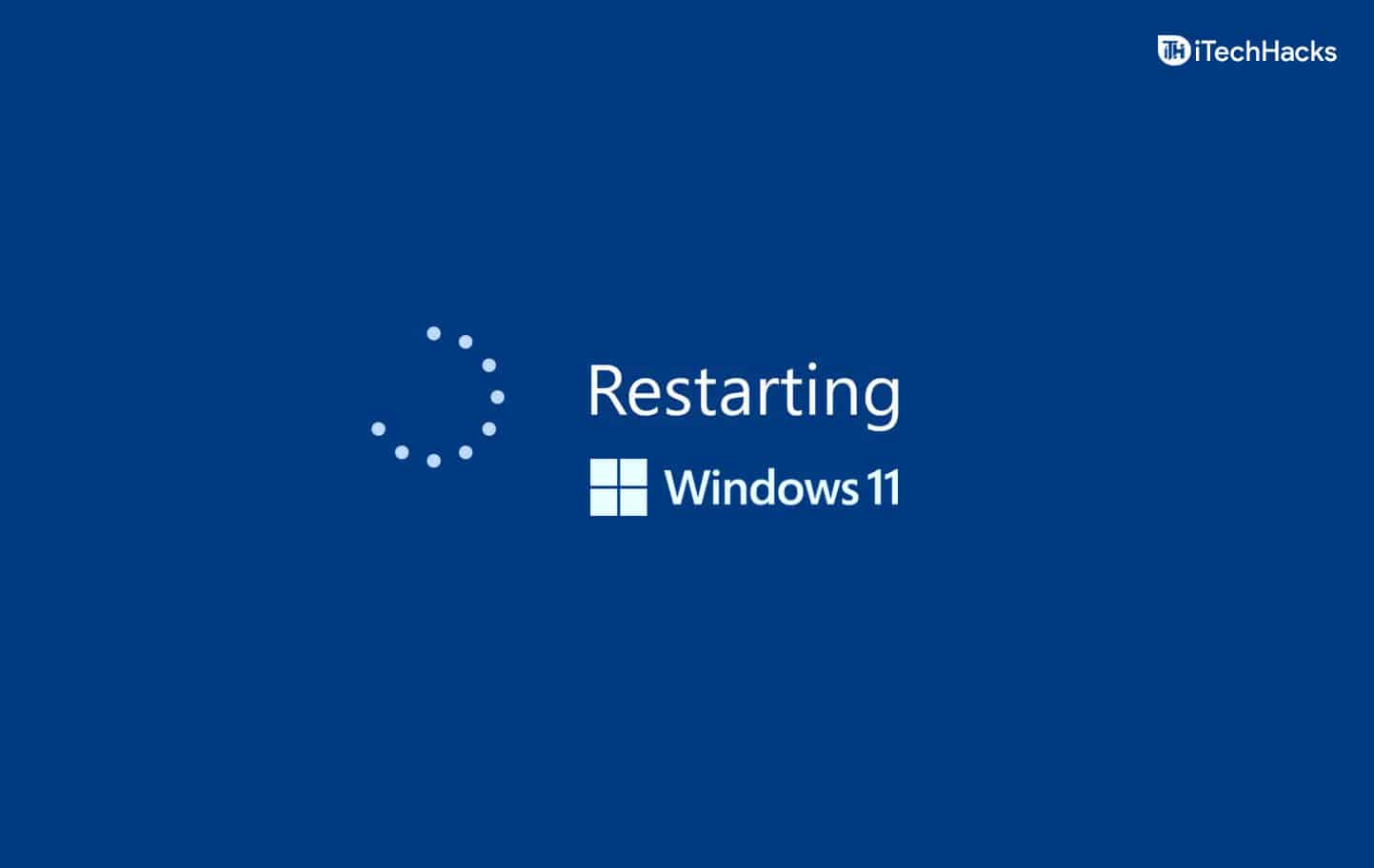Als u een programmeur bent of op een of andere manier met IT te maken heeft, wilt u Ubuntu op uw computer installeren. Wij hebben echter gemerkt dat dit wel het geval isKan Windows niet opstarten na installatie van Ubuntuals een dual-boot besturingssysteem. In dit bericht zullen we over dit probleem praten en zien wat u kunt doen om het op te lossen.
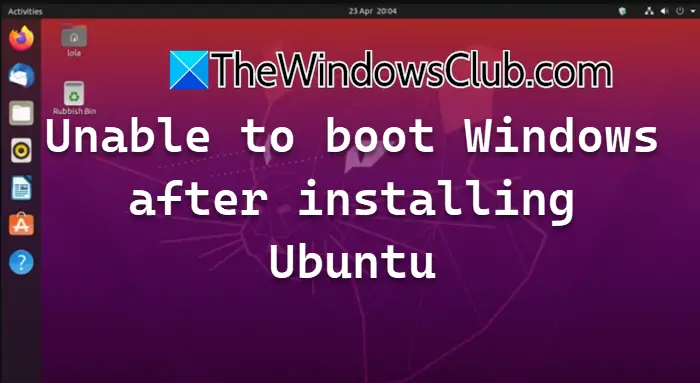
Als u Windows 11/10 niet kunt opstarten nadat u Ubuntu hebt geïnstalleerd, volgt u de onderstaande oplossingen.
- Herbouw het BCD-bestand en de MBR
- Voer Opstartherstel uit
- Wijzig de opstartvolgorde
- Update GRUP-bootloader
- Markeer partitie als actief
Laten we er in detail over praten.
1] Herbouw het BCD-bestand en MBR
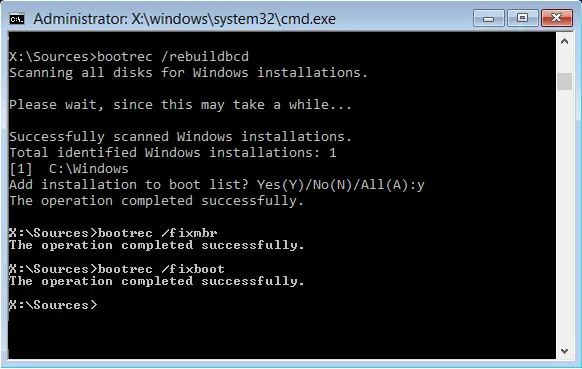
Het Boot Configuration Data (BCD)-bestand bevat configuratiegegevens die door Windows Boot Manager worden gebruikt om het opstartproces te controleren en essentiële opstartinformatie op te slaan. MBR is een opstartsector die aan het begin van gepartitioneerde apparaten wordt aangetroffen. Als ze om wat voor reden dan ook beschadigd zijn op uw computer, zult u dit probleem tegenkomen. Dus om het op te lossen, gaan we dat doenEn. Volg hiervoor de onderstaande stappen.
- Allereerst,Gebruik een andere computer en gebruik deze om op uw computer op te starten.
- Zodra u op deWindows opstartenscherm, klik opRepareer uw computer.
- Ga nu naarProblemen oplossen > Geavanceerde opties > Opdrachtprompt.
- Na het openen van deOpdrachtprompt,u moet de volgende opdrachten één voor één uitvoeren in elke gewenste volgorde.
bootrec /fixmbr
bootrec /fixboot
bootrec /rebuildbcd
Als u klaar bent, kunt u uw computer opnieuw opstarten en controleren of het probleem zich blijft voordoen.
2] Voer opstartherstel uit

Wanneer uw computer problemen tegenkomt zoals ontbrekende of beschadigde systeembestanden, beschadigde opstartconfiguratiegegevens (BCD), beschadigde master boot record (MBR), incompatibele stuurprogramma's of registerfouten,kan u helpen deze problemen te diagnosticeren en op te lossen. Omdat we met een soortgelijk probleem worden geconfronteerd, zullen we het uitvoeren om het probleem op te lossen. Volg hiervoor de onderstaande stappen.
- en start het vervolgens op op de getroffen computer.
- Als je klaar bent, moet je naar gaanRepareer uw computer.
- Navigeer vervolgens naarProblemen oplossen > Geavanceerde opties.
- Klik opOpstartreparatie.
Volg ten slotte de instructies op het scherm om het reparatieproces te voltooien. Als u klaar bent, moet u controleren of het probleem is opgelost.
3] Wijzig de opstartvolgorde
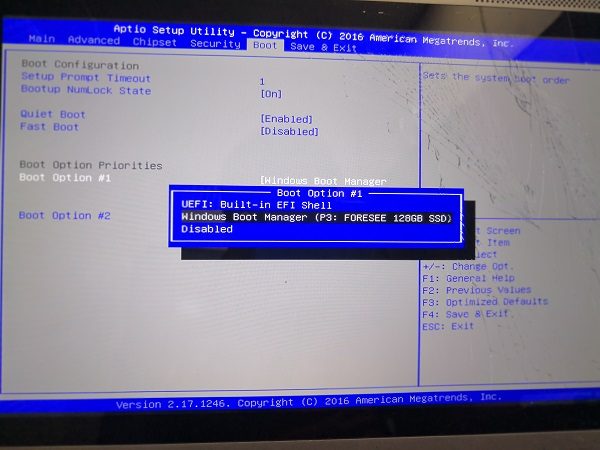
Als u twee afzonderlijke schijven heeft waarop u Windows en Ubuntu hebt geïnstalleerd, moet u de opstartvolgorde van de schijf instellen, waarbij Windows als eerste moet opstarten. We gaan ervan uit dat u de opstartvolgorde niet hebt geconfigureerd tijdens de installatie van Ubuntu. Wij helpen u daarbij. Volg de onderstaande stappen.
- Allereerst,
- Nu,om prioriteit te geven aan de harde schijf waarop u de bootloader wilt installeren. Normaal gesproken heeft GRUB (de bootloader die door Ubuntu wordt gebruikt) de voorkeur omdat deze zowel Windows als Ubuntu kan detecteren.
- Sla ten slotte het BIOS op en sluit het af.
Nadat u de opstartvolgorde hebt gewijzigd, gaat u verder met de volgende oplossing.
4] Update GRUB-bootloader
Na het instellen van de opstartvolgorde is de volgende stap het updaten van de GRUB Bootloader om dual-booting mogelijk te maken. De GRUB-bootloader is een programma dat het opstartproces beheert voor Unix-achtige besturingssystemen, waaronder Linux. Het biedt gebruikers de mogelijkheid om te selecteren welk besturingssysteem of kernel ze willen opstarten, wat vooral gunstig is voor dual-boot-configuraties. Start hiervoor Ubuntu, openTerminal,en voer de volgende opdracht uit.
sudo update-grub
Start ten slotte uw computer opnieuw op en u krijgt de optie te zien om Windows of Ubuntu te selecteren tijdens het opstarten.
5] Markeer Windows-partitie als actief
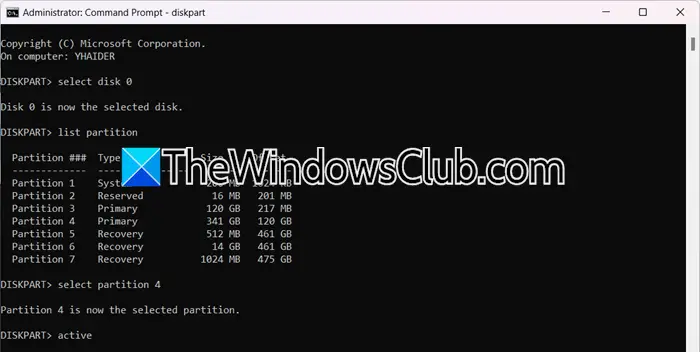
Als u beide besturingssystemen op één schijf heeft geïnstalleerd, vermoeden wij dat u de. Om het weer als actief te markeren, moeten we de onderstaande stappen volgen.
- Start uw pc op met behulp van de installatiemedia
- Ga nu naarRepareer uw computer > Problemen oplossen > Geavanceerde opties > Opdrachtprompt.
- We gaan de trigger activerenschijfparthulpprogramma, daarvoor rennen
diskparten druk op Enter. - Uitvoeren –
select disk 0. - Loop
list partitionom alle partities weer te geven, moeten we de partitie selecteren waarop Windows is geïnstalleerd. - Ren daarvoor
select partition <partition-number>. - Typ vervolgens
activeen druk op Enter.
Start ten slotte uw computer opnieuw op.
Lezen:
Waarom start mijn computer niet op nadat Ubuntu is geïnstalleerd?
Er kunnen verschillende redenen zijn waarom uw computer opstart na het installeren van Ubuntu, zoals het feit dat de GRUB-partitie niet is bijgewerkt. Dit is iets dat u moet doen nadat u Ubuntu hebt geïnstalleerd op een systeem dat al een ander besturingssysteem heeft. U moet er ook voor zorgen dat de opstartvolgorde correct is geconfigureerd. U kunt de hier genoemde oplossingen bekijken om dit probleem op te lossen.
Lezen:
Hoe krijg ik toegang tot Windows na het installeren van Ubuntu?
Als je na het installeren van Ubuntu nog steeds toegang wilt tot Windows, moet je dat doen. Het is essentieel wanneer u twee besturingssystemen op één apparaat wilt installeren. Als u dat doet, krijgt u elke keer dat u uw computer opstart de mogelijkheid om het besturingssysteem van uw keuze te kiezen.
Lees ook:.